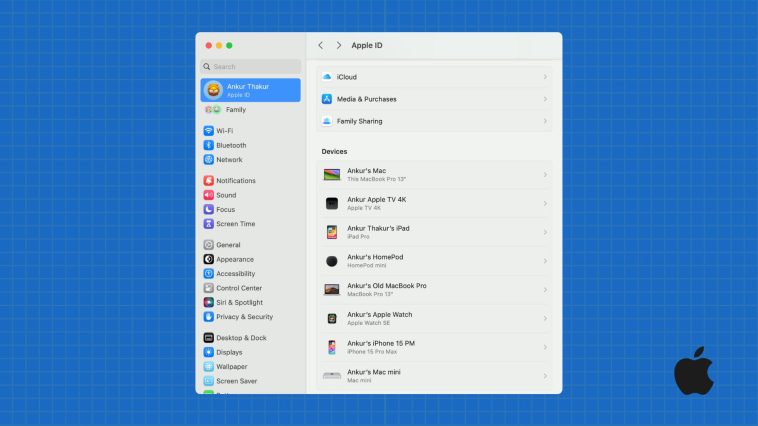Preferensi Sistem (dikenal sebagai Preferensi Sistem sejak macOS Ventura) adalah pusat kendali utama Mac. Di sini, pengguna dapat menyesuaikan berbagai aspek sistem mulai dari koneksi jaringan dan tampilan hingga keamanan, manajemen pengguna, dan banyak lagi. Jika Anda ingin memaksimalkan Mac, Anda harus memahami Preferensi Sistem.
Akses pengaturan sistem
Untuk membuka Preferensi Sistem:
Klik menu Apple di sudut kiri atas layar.
Pilih Preferensi Sistem (atau Pengaturan Sistem pada macOS Ventura).
Sebuah jendela akan terbuka dengan berbagai kategori pengaturan, termasuk Umum, Tampilan, Jaringan, dll.
Sesuaikan pengaturan umum
Di bawah Umum, Anda dapat mengatur bahasa sistem, format tanggal dan waktu, serta tampilan (mode terang/gelap). Warna aksen dan objek yang baru saja digunakan juga dapat disesuaikan di sini untuk mempersonalisasi sistem secara visual dan fungsional.
Pengaturan jaringan
Di area Jaringan, sambungkan ke Wi-Fi, Ethernet, atau VPN:
Klik “Jaringan”.
Pilih metode koneksi yang diinginkan (misalnya Wi-Fi).
Masukkan kata sandi jika perlu.
Anda juga dapat membuat konfigurasi khusus dan mengubah urutan prioritas jaringan.
Kelola akun pengguna
Di bawah Pengguna & Grup Anda dapat membuat pengguna baru atau mengelola pengguna yang sudah ada:
Klik ikon gembok di kiri bawah dan masukkan kata sandi admin Anda.
Klik + untuk membuat pengguna baru.
Pilih jenis akun yang Anda inginkan: Administrator, Standar, Terkelola, atau Hanya Berbagi.
Keamanan dan perlindungan data
Bagian Keamanan & Privasi berisi opsi penting:
Aktifkan firewall untuk memblokir akses jaringan yang tidak sah.
Aktifkan FileVault untuk mengenkripsi hard drive.
Kelola izin aplikasi, seperti akses ke kamera, mikrofon, lokasi, dll.
Tampilan dan resolusi layar
Di bagian Tampilan, Anda dapat menyesuaikan resolusi, orientasi, dan kecerahan layar. Jika monitor eksternal tersambung, opsi tambahan untuk menggunakan beberapa tampilan akan muncul.
Pembaruan Perangkat Lunak
Untuk menjaga Mac Anda tetap aman dan terkini:
Buka Pembaruan Perangkat Lunak.
Periksa dan Gunakan pembaruan secara berkala.
Aktifkan pembaruan otomatis untuk menghemat waktu.
Akses cepat ke pengaturan
Untuk mengakses pengaturan sistem lebih cepat:
Tambahkan ikon Preferensi Sistem ke Dock.
Atau gunakan Spotlight dengan Cmd + Space dan ketik “System Preferences”.
Kesimpulan
Memahami dan menyesuaikan pengaturan sistem Mac dapat membantu Anda mengoptimalkan pengalaman kerja, meningkatkan keamanan, dan mengonfigurasi perangkat sesuai keinginan. Luangkan waktu untuk menjelajahi semua pengaturan Mac yang dikonfigurasi dengan baik adalah Mac yang efisien.